PhotoLine 22
PhotoLine ist Bild- und Grafikbearbeitung für jede Anwendung. Sie können Bilder bearbeiten oder für das Internet erzeugen, aber auch Dokumente für die Druckerei erstellen (PDF).
Dabei wird alles geboten, was zum professionellen Bearbeiten nötig ist: CMYK- und Lab-Farbraum, Farbverwaltung mit ICC-Profilen, Arbeitsebenen, Aktionen aufzeichnen und 16/32-Bit Farbtiefe pro Kanal. Daneben können Vektorgrafiken bearbeitet und PDF-Dateien editiert werden.
Einige neue Punkte der Version 22 sind:
- Pfadgruppen: Vektoroperationen wie Vereinigen werden nicht mehr fest ausgeführt, sondern die beteiligten Ebenen können auch nachträglich noch nachbearbeitet werden.
- Dynamik-Filter: Der Dynamik-Filter bietet bessere Steuermöglichkeiten zur Korrektur der Bildsättigung.
Daneben gibt es noch zahllose Verbesserungen in der Bedienung und Optimierungen in vielen Bereichen.
Verbesserungen im Grafik- und Layoutbereich
Vektorpunkte transformieren
Mit dem neuen Werkzeug Vektorpunkte transformieren können die angewählten Punkte einer Vektorebene - genauso wie eine Ebene - über einen Selektionsrahmen transformiert werden.

Pfadgruppen
Wenn Sie auf Vektorebenen Operationen wie Vereinigen oder Differenz anwenden, werden die Operationen nicht mehr direkt ausgeführt, sondern es wird eine Pfadgruppe angelegt.
Eine Pfadgruppe ist eine Mischung aus einer Gruppe und einer Vektorebene. Sie enthält alle beteiligten Vektorebenen, ihr kann aber auch eine Füllfarbe und eine Umrissstil zugewiesen werden.
Die Vektorebenen in der Gruppe können nachträglich bearbeitet werden, und das Ergebnis der Vektoroperation passt sich automatisch an.
Sie können auch weitere Vektorebenen in die Pfadgruppe ziehen und diesen über die Ebenenliste eine Operation zuweisen.
Das folgende Beispiel zeigt eine Pfadgruppe mit zwei Kreisen und dazwischen einem Rechteck. Der linke Kreis und das Rechteck wurden vereinigt und vom Ergebnis wurde der rechte Kreis abgezogen. Die ursprünglichen Vektorebenen sind schwach gezeichnet, das Ergebnis stark:

Editierbare Vektormuster
In der Farbauswahl können nun alle Farben, die in einem Vektormuster vorkommen, direkt verändert werden. So wird zum Beispiel aus einem einfachen Schachbrettmuster schnell ein Rautenmuster:

Inhaltsverzeichnis
Für Dokumente kann nun ein Inhaltsverzeichnis erzeugt werden. Das Inhaltsverzeichnis basiert auf den Textstilen, die in ihrem Dokument verwendet werden.
(im Menü unter „Layout > Text > Inhaltsverzeichnis“)
Pixelraster
Um pixelgenaues Arbeiten zu erleichtern, kann ein Pixelraster eingeblendet werden.
Außerdem ist eine automatische Ausrichtung auf das Pixelraster möglich. Damit bleiben Ebenen beim Verschieben und Skalieren immer perfekt ausgerichtet.
(im Menü unter „Ansicht > Justierhilfen > Pixelraster anzeigen“ und „Ansicht > Justierhilfen > An Pixelraster ausrichten“)
Kanalmaske
Ebenen besitzen nun ein Kanalmaske, die steuert, welche Farbkanäle durch die Ebene verändert werden. Damit kann z.B. eingestellt werden, dass eine Ebene nur den Rot- und Grün-, aber nicht den Blaukanal verändert. Auc die Transparenz kann gesteuert werden.
(im Ebenenattribute-Dialog unter „Kanäle“)

Verbesserungen bei den Vektorwerkzeugen
- Kurveneingabe und Vektorpunkte bearbeiten Es werden optional automatische Hilfslinien für den aktiven Pfad erzeugt.
- Vektorpunkte bearbeiten Kurvenhilfspunkte werden nun optional an anderen Kurvenhilfspunkten ausgerichtet.
- Vektorpunkte bearbeiten Sind mehrere Pfadpunkte angewählt, werden Änderungen an einem Kurvenhilfspunkt synchron auf alle anderen Hilfspunkten angewendet.
Verbesserungen in der Bildbearbeitung
Dynamik
Der Dynamik-Filter verändert die Sättigung in einem Bild. Dazu gibt es zwei Einstellmöglichkeiten. Die Einstellung Sättigung arbeitet, wie es auch von anderen Funktionen bekannt ist. Die Einstellung Dynamik wirkt dagegen stärker auf weniger satte Farben und schwächer auf Hauttöne. Dadurch bleiben Bilder nach einer Anwendung natürlicher.
(im Menü unter „Werkzeug > Farbe > Dynamik“)
Mehrkanalbilder

In früheren PhotoLine-Versionen konnte einem Graubild im Ebenenattribute-Dialog nur eine einzelne Farbe bzw. ein Verlauf zugewiesen werden.
Jetzt sind auch mehrere Prozess- und Schmuckfarben möglich und jede der Farben kann eine Verlaufskurve besitzen. Damit können Mehrkanalbilder erzeugt werden.
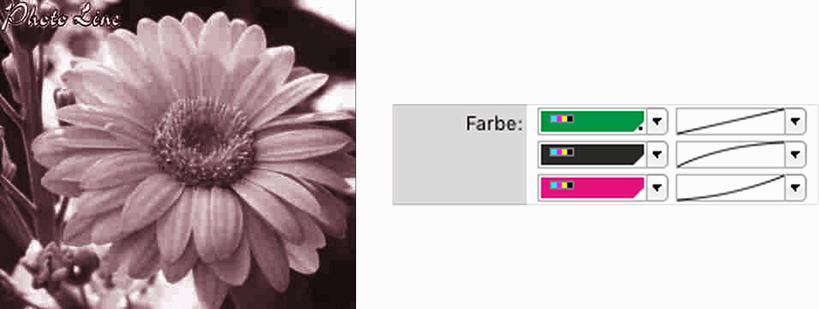
Über das Kontextmenü können Sie auch Voreinstellungen verwalten und zuweisen.
(im Ebenenattribute-Dialog unter „Farbe“, nur bei 8-Bit-Graubildern)
Platzhalter
- Voreinstellung für Einbetten Man kann in den Ebenenattributen jetzt für leere Platzhalter einstellen, ob neu zugewiesene Daten eingebettet oder ein Dateiverweis gespeichert werden soll. Das verbessert die Erstellung von Vorlagen für Kalender, ...
- Umwandlung von eingebetteten Platzhaltern/Dateiplatzhaltern In den Ebenenattributen können nun über das Kontextmenü Dateiplatzhalter schnell eingebettet bzw. eingebettete Platzhalter durch einen Dateiverweis ersetzt werden.
Verschiedene Verbesserungen
- Werkzeug > Farbe > Color Lookup HaldCLUTs sind 3D-Farbtabellen in Form von TIFF- oder PNG-Bildern. Im Internet lassen sich viele HaldCLUTs für die verschiedensten Anwendungsgebiete finden. Diese können nun auch in PhotoLine verwendet werden.
- Filter > Qualität > Kontrast optimieren Kontrast optimieren kann nun optional den Kontrast eines Bild anhand des ausgewählten Bereichs optimieren.
- Werkzeug Füllfunktion Die Füllfunktion erzeugt nun optional eine Vektorebene.
- „Objekt entfernen“-Werkzeug Der optionale Quellbereich kann nun leichter verändert werden.
- Farbaufnehmer-Werkzeug Das Farbaufnehmer-Werkzeug unterstützt nun mehr und vor allem größere Auslesebereiche.
- Kopieren/Einfügen von Arbeitsebenen Wird eine Arbeitsebene, die die Größe des Dokuments hat, kopiert, wird sie auch in Dokumentgröße in einem anderen Dokument eingefügt.
- Farbton/Sättigung Geänderte Farbbereich werden durch einen „*“ markiert. Das erleichtert das nachträgliche Bearbeiten.
- Linsenkorrektur Bei der Korrektur der Perspektive kann in der Dialogvorschau ein Hilfsgitter eingeblendet werden.
- Linsenkorrektur Werden gleichzeitig Objektivverzeichnungen und die Perspektive korrigiert, wird die Vorschau nun schneller berechnet.
- Plug-Ins Die Plug-In-Schnittstelle wurde erweitert und verbessert.
Verschiedenes
Anzeige-Einstellungen
- Symbole im Menü Die Anzeige der Symbole im Hauptmenü kann an- und abgeschaltet werden (in den Einstellungen unter „Anzeige > Oberfläche“)
- Bildlaufleiste in Dokumentfenstern Die Bildlaufleiste in Dokumentfenstern kann abgeschaltet werden (in den Einstellungen unter „Anzeige > Oberfläche“)
- Retina-Auflösung Unter macOS kann für Dokumentfenster abgeschaltet werden, dass in Retina-Auflösung ausgegeben wird. Bei Bildbearbeitung sind die Unterschiede kaum sichtbar, ohne Retina-Auflösung ist die Bildschirmausgabe aber viel schneller (in den Einstellungen unter „Anzeige > Dokument“).
Seitenliste
- Matrixmodus
Die Seitenvorschauen werden nun optional in einer Matrix angezeigt.
Dadurch wird der Platz optimaler ausgenutzt und die Darstellung ist
übersichtlicher.

- Direktes Löschen Seiten können nun direkt in der Seitenliste mit der Entfernen-Taste gelöscht werden.
Dokumentattribute-Dialog
Dokumente haben nun eine eigene Glättungseinstellung. Damit kann einfach dokumentweit das Antialiasing und die Bildinterpolation in einem Dokument umgestellt werden.
Importe und Exporte
- Raw-Import Der Raw-Import wurde auf LibRaw umgestellt und unterstützt deswegen nun auch neuere Raw-Formate. Außerdem gibt der Raw-Import bei nicht-unterstützen Formaten dem Betriebssystem die Möglichkeit, das Bild zu laden.
- PSD-Import Der PSD-Import kann nun auch vektorielle Ebenenmasken laden.
- JPEG-Export Der JPEG-Export kann nun auch Bilder mit mehreren Pfaden speichern.
- PDF-Im- und Export Es werden nun auch Mehrkanalbilder (DeviceN) voll unterstützt.
- JPEG2000-Im- und Export JPEG200 unterstützt jetzt auch Lab-Bilder.
Detailverbesserungen
- Ebenenattribute-Dialog und Skalierung Die Skalierung von Ebenen im Ebenenattribute-Dialog arbeitet nun optional relativ zum Drehpunkt.
- Ebenenwerkzeug Beim Skalieren von Ebenen wird jetzt neben der neuen Größe auch der Unterschied zur ursprünglichen angezeigt. Dasselbe gilt beim Drehen für den Winkel.
- Winkel-Textfelder Bei Winkel-Textfelder kann zwischen einer Anzeige im und gegen den Uhrzeigersinn umgeschaltet werden.
- Ebenenliste Gruppen können durch Alt+Klick auf den Aufklapppfeil komplett, also einschließlich der Gruppen in der Gruppe, geöffnet werden.
- Textauszeichnungen Textauszeichnung wie Fett, Kursiv usw. kann nun ein Tastenkürzel zugewiesen werden (in den Einstellungen unter „Bedienung > Tastaturbelegung > Text“).
- Ansicht drehen Neben dem Werkzeug „Ansicht drehen“ kann die Ansicht des Dokuments auch mit Alt+Mausrad und Alt+Drehgeste gedreht werden. Die Drehgeste funktioniert unter Windows nur, wenn das Touchpad sie richtig unterstützt.
- Ansicht drehen Durch Drücken von Esc wird die Ansicht wieder auf 0° zurückgesetzt.